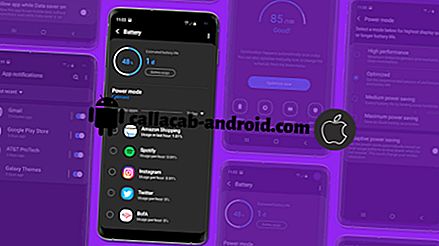Häufige Hinweise auf Probleme mit mobilen Daten mit Samsung Galaxy Note 2 sind Fehlermeldungen, die Sie auffordern, wenn Sie versuchen, über das Gerät eine Verbindung zum Internet herzustellen. Zu diesen Mitteilungen gehören:
- "Internetseite nicht verfügbar."
- "Verbindung zum Internet kann nicht hergestellt werden."
- "Verbindung konnte nicht hergestellt werden."
- "Keine Netzwerk Verbindung."
Es gibt eine Reihe von Faktoren, die die Konnektivität von Mobilfunknetzen beeinflussen. Abgesehen von Carrier-Switch, inaktivem Konto, falscher Kontoeinrichtung, Netzwerkausfall, physischen / flüssigen Schäden auf dem Gerät, inkonsistenter Netzwerkverbindung und veralteter Gerätesoftware können mobile Datenprobleme auch auf falsche Einstellungen oder falsche Netzwerkkonfigurationen des Geräts zurückzuführen sein, mögen:
- Der Flugzeugmodus ist auf AKTIV gesetzt
- Das Gerät ist derzeit mit einem Wi-Fi-Netzwerk verbunden
- Mobile Daten sind ausgeschaltet
- Gerät auf NICHT VERWENDEN VON DATEN beim Roaming eingestellt (falls Sie Roaming durchführen)
- Das Gerät ist gerootet, entsperrt oder wird von Ihrem Mobilfunkanbieter nicht mehr unterstützt
GRUNDLEGENDE ARBEITEN
WICHTIGER HINWEIS: Bevor Sie mit der Problembehandlung bei mobilen Daten, die Sie mit Ihrem Galaxy Note 2 haben, beginnen, sollten Sie Ihren Kontostatus bei Ihrem Mobilfunkanbieter überprüfen und prüfen, ob er noch in gutem Zustand ist. Überprüfen Sie auch, ob Sie den korrekten Datenplan erhalten, den Sie ursprünglich abonniert haben. Falls Sie keine Verbindung zu mobilen Daten auf Ihrem Gerät herstellen konnten, wenden Sie sich an Ihren Diensteanbieter und lassen Sie diese überprüfen, ob Ihr Konto ordnungsgemäß eingerichtet ist. Wenn Ihr Konto bereits als gut und aktiv verifiziert wurde, können Sie nun die Ursache des Problems ermitteln und die meisten möglichen Lösungen auf dieser Seite anwenden.
- Tritt das Problem nur an einem bestimmten Ort auf? Wenn dies der Fall ist, wenden Sie sich an Ihren Dienstanbieter, um den tatsächlichen Umfang der Abdeckung in dem Bereich zu ermitteln, in dem Konnektivitätsprobleme auftreten. Möglicherweise befinden Sie sich bereits außerhalb der Reichweite Ihres Netzwerks.
- Überprüfen Sie Ihr Gerät auf mögliche Flüssigkeits- oder physische Schäden. Falls Sie das Gerät vor diesem Problem fallen gelassen oder nass gemacht haben, ist es sehr wahrscheinlich, dass Ihr Gerät beschädigt ist und physisch repariert oder wiederhergestellt werden muss.
- Denken Sie daran, dass Ihr Gerät keine Verbindung zum mobilen Datennetzwerk herstellen kann, wenn es derzeit mit einem Wi-Fi-Netzwerk verbunden ist. Schalten Sie in diesem Fall das WLAN auf Ihrem Gerät aus. Hier ist, wie:
- Berühren Sie auf dem Startbildschirm Menü .
- Berühren Sie, um Einstellungen aus den Untermenüelementen auszuwählen.
- Berühren Sie Verbindungen, um zu den WLAN-Optionen zu gelangen.
- Berühren Sie, um Wi-Fi auszuwählen, um die Wi-Fi -Einstellungen zu konfigurieren. Fahren Sie mit Schritt 4 fort .
- Berühren Sie den EIN-Schieberegler neben WLAN . Dadurch wird der WLAN-Dienst ausgeschaltet .
- Überprüfen Sie auch den Flugmodus auf Ihrem Gerät. Wie empfohlen, muss es inaktiv sein . Um zu sehen, ob der Flugzeugmodus aktiv ist, halten Sie die Ein- / Aus-Taste an Ihrem Gerät etwa 1 bis 2 Sekunden lang gedrückt . Ein Hinweis, dass es nicht aktiv ist, ist eine Aufforderung, die besagt, dass der Flugzeugmodus deaktiviert ist. Wenn diese Aufforderung nicht angezeigt wird, berühren Sie Flugmodus, um diese Funktion zu deaktivieren.
- Wenn Ihr Galaxy Note 2 nicht aktualisiert wird, suchen Sie nach verfügbaren Software-Updates für Ihr Gerät, und führen Sie dieses Mal ein Upgrade durch. In der Regel werden neue Software-Updates bereitgestellt, um bestimmte Probleme und Störungen zu beheben, die in früheren Betriebssystemversionen vorhanden waren.
- Falls Ihr Gerät gerootet, entsperrt oder von Ihrem Mobilfunkanbieter nicht unterstützt wird, müssen Sie möglicherweise die APN-Einstellungen manuell eingeben. Wenden Sie sich an Ihren Dienstanbieter, um die entsprechenden APN-Einstellungen für Ihr Gerät zu erhalten.
- Vergessen Sie nicht, die Verbindung zum Mobilfunknetz wiederherzustellen. Dies ist ein Muss bei der Lösung von Problemen, die mit der Mobilfunknetzkonnektivität verbunden sind. Nehmen Sie den Akku 30 Sekunden lang bei eingeschaltetem Gerät heraus. Warten Sie einen Moment und tauschen Sie die Batterie aus. Schalten Sie das Gerät ein und warten Sie einige Sekunden, bis es sich mit dem verfügbaren Netzwerk verbindet.
- Versuchen Sie auch, eine Verbindung zu mobilen Daten herzustellen, indem Sie einen beliebigen Browser auf Ihrem Gerät öffnen. Gehen Sie einfach zu Apps und wählen Sie Internet, um zu Ihrem Webbrowser zu gelangen.
- Navigieren Sie zu einer bestimmten Webseite, um zu sehen, ob Sie eine Verbindung herstellen können.
Wenn das Problem weiterhin besteht, müssen Sie als Nächstes die APN-Einstellungen Ihres Galaxy Note 2 zurücksetzen und stattdessen die Standardkonfigurationen festlegen.
So setzen Sie APN für Galaxy Note 2 zurück:
- Berühren Sie Menü auf dem Startbildschirm.
- Berühren Sie, um Einstellungen aus dem Untermenü auszuwählen.
- Berühren Sie, um Verbindungen auszuwählen.
- Wählen Sie Weitere Netzwerke aus .
- Berühren Sie, um Mobilfunknetze auszuwählen, um zum APN zu gelangen.
- Berühren Sie Access Point Names, um mit der Konfiguration der APN-Einstellungen fortzufahren.
- Berühren Sie das Menüsymbol
- Tippen Sie auf Standard zurücksetzen, um die ursprünglichen Einstellungen zu verwenden.
- Versuchen Sie, eine Verbindung zu mobilen Daten herzustellen, indem Sie einen beliebigen Browser auf dem Gerät öffnen. Gehen Sie einfach zu Apps und wählen Sie Internet.
- Navigieren Sie zu bestimmten Webseiten, um zu sehen, ob sie durchlaufen werden.
- Wichtiger Hinweis: Zugangspunktnamen oder APN dienen als Kennung eines Netzbetreibers. Der Access Point bezieht sich auf die Art der Verbindung, mit der das Gerät eine Verbindung zum Datennetzwerk hergestellt hat.
Wenn sich das Problem damit immer noch nicht beheben lässt, versuchen Sie, die Mobile Data- und Roaming-Einstellungen zu überprüfen. Denken Sie daran, dass Ihr Mobilgerät beim Roaming die mobilen Daten automatisch deaktiviert. Dies bedeutet, dass Sie diesen Dienst nicht verwenden können. Deaktivieren Sie diese Funktion daher im Einstellungsmenü Ihres Galaxy Note 2-Geräts.
Um die Einstellungen für Mobile Data und Data Roaming zu überprüfen, rufen Sie einfach den Startbildschirm auf und:
- Berühren Sie Menü und gehen Sie zu Einstellungen-> Verbindungen-> Weitere Netzwerke-> Mobile Netzwerke (oder Roaming).
- Setzen Sie ein Häkchen neben Mobile Data, um diese Funktion zu aktivieren.
- Öffnen Sie einen Browser auf Ihrem Gerät und versuchen Sie, eine Verbindung zu mobilen Daten herzustellen.
- Navigieren Sie zu bestimmten Websites, um zu sehen, ob Sie durchkommen können.
Hinweis: Möglicherweise müssen Sie die Nutzungsbeschränkung für mobile Daten auf Ihrem Gerät überprüfen, um sicherzustellen, dass das Problem nicht verursacht wird. Denken Sie daran, dass Ihr Gerät nicht auf mobile Daten zugreifen kann, wenn Sie das festgelegte Datenlimit bereits erreicht haben. Der Dienst wird nur fortgesetzt, bis der Abrechnungszyklus zurückgesetzt wird.